Reklame
Windows 10 indsamler og gemmer din aktivitetshistorik både på din computer og i skyen, fra browseshistorik til placeringsoplysninger til alt derimellem. Heldigvis gør Microsoft det let at se alle de data, der gemmes, og gør det også nemt at slette dem.
Hvilke data sporer Windows 10?
De data, som Windows indsamler, inkluderer:
- Kantsøgningshistorik
- Bing-søgehistorik
- Placeringsdata (hvis de er aktiveret)
- Cortana stemmekommandoer
Hvis du bruger Microsofts HealthVault eller Microsoft Band-enheden, gemmes også enhver aktivitet, der er indsamlet gennem denne service. Microsoft siger, at de indsamler disse data for at give dig mere relevante resultater og indhold, der er af interesse for dig.
Sådan slettes Windows 10 aktivitetshistorik
Du kan nemt se, hvilke data der er gemt, og hvordan du sletter dem. Der er to måder, du kan rydde din aktivitetshistorik på: enten direkte inden for din computers indstillinger eller på din Microsoft cloud-konto. Gør følgende for at gøre det på din computer:
- Gå til Indstillinger > Privatliv > Aktivitetshistorie.
- Klik på knappen under Ryd aktivitetshistorik Klar knap.
- Hvis du vil forhindre Windows i at fortsætte med at indsamle disse data, under Saml aktiviteter slå funktionen fra: Lad Windows samle mine aktiviteter.
Sådan vises Windows 10 aktivitetshistorik
- Gå til Indstillinger > Privatliv > Aktivitetshistorie og klik Administrer min aktivitetsinfo.
- Et browservindue åbnes, og du bliver muligvis bedt om at logge ind på din konto, hvis du ikke allerede er logget ind. Du kan også nå denne side ved at gå til account.microsoft.com/privacy/activity-history.
- Her skal du se dine data opdelt i de kategorier, der er anført ovenfor: Gennemse historie, søgehistorik, placeringsaktivitet, stemmeaktivitet, Cortanas notebook og sundhedsaktivitet. Du kan se og rydde data i hvert afsnit ved at klikke på rydeknappen, der svarer til hvert afsnit, og klikke på knappen for at bekræfte, at du vil slette dem.
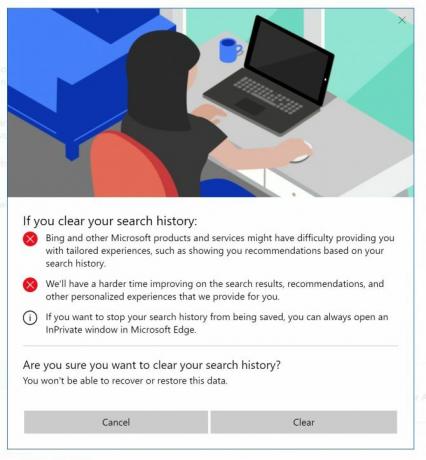
Du kan også klikke på Fanen Aktivitetshistorik til vil se en komplet liste over alle datatyper: tale, søgning, browserhistorik og placeringsoplysninger. Microsoft gør det også nemt at filtrere ned til hver kategori ved at klikke på den.
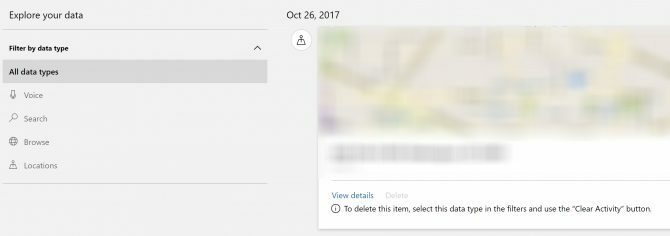
Tillader du, at Windows gemmer din aktivitetshistorik, eller foretrækker du, at alle disse indstillinger er slået fra? Fortæl os hvorfor i kommentarerne.
Nancy er en forfatter og redaktør bosiddende i Washington DC. Hun var tidligere Mellemøsten-redaktør på The Next Web og arbejder i øjeblikket i en DC-baseret tænketank om kommunikation og social media outreach.

